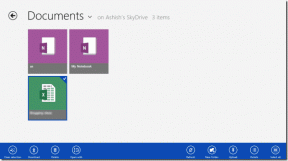Комплетан водич за коришћење Виндовс 8 продавнице
Мисцелланеа / / February 10, 2022
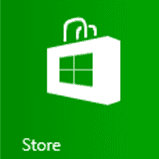
Можда већ знате за
Виндовс 8 модерне апликације
(раније познат као Метро) и да се могу инсталирати само помоћу Виндовс 8 продавнице. Ако сте корисник Виндовс Про, још увек можете
преузмите и инсталирајте десктоп апликације
из било ког легитимног извора, међутим, ствари су ограничене само на складиштење и модерне апликације за кориснике Виндовс РТ-а.
Концепт продавнице у Виндовс 8 је нешто веома ново корисницима Мицрософт-а и многи корисници имају потешкоћа да се слажу. Стога ћемо вас данас водити кроз неке основе коришћења Виндовс 8 продавнице. Хајде да почнемо!
Претраживање и инсталирање апликација
За почетак, хајде да се позабавимо основним стварима, а то је инсталирање апликација из продавнице. Да бисте инсталирали апликацију, покрените Виндовс 8 продавницу са почетног екрана и дозволите јој да се покрене. Након што се апликација иницијализира, можете претраживати различите категорије и тражити апликације које желите да инсталирате. Када уочите апликацију коју вреди инсталирати, кликните на њу да бисте отворили њену страницу са описом.
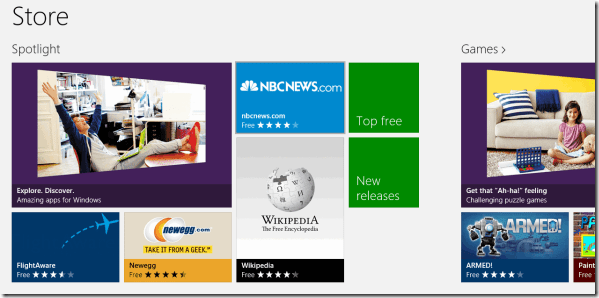
Страница са описом апликације садржи неке основне информације о апликацији као што су њена величина, оцена садржаја заједно са неким снимцима екрана. Овде кликните на дугме за инсталацију да бисте започели инсталацију. Инсталација ће почети у позадини и бићете обавештени када се инсталира.

Након што се апликација инсталира, биће закачен на почетни екран одакле се може покренути. Да бисте претражили апликацију, можете користити глобалну претрагу Виндовс 8 коју имамо детаљно обрађен овде.
Ажурирање апликација
Кад год апликација добије ажурирање, бројач се приказује на икони продавнице на почетном екрану. Овај бројач представља број апликација које захтевају ажурирање. Да бисте ажурирали апликације на свом уређају, покрените Виндовс 8 Сторе и кликните на обавештење о ажурирању које се приказује у горњем десном углу екрана.
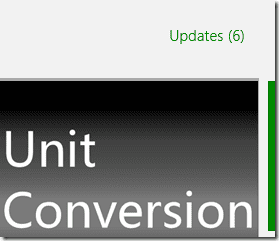
Виндовс 8 продавница ће навести све апликације које захтевају ажурирање и можете једноставно да изаберете све и кликнете на дугме за ажурирање. Све изабране апликације ће бити додате у ред за ажурирање и обрађене једна за другом.
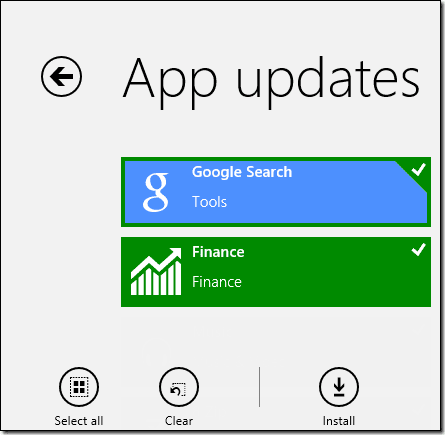
Инсталирање апликација које су инсталиране на другим уређајима
Нисам сигуран да ли сте свесни те чињенице, али можете да конфигуришете до пет уређаја користећи један Мицрософт налог. То значи да можете преузети и инсталирати апликације које су инсталиране на једном уређају (укључујући оне које се плаћају) на свим осталим уређајима конфигурисаним помоћу истог налога.
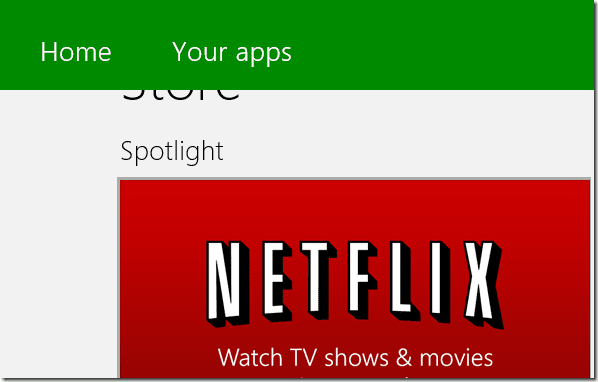
Да бисте погледали и инсталирали апликацију са другог уређаја, притисните Виндовс+З интервентни тастер и кликните на Ваше апликације дугме. Овде изаберите уређај са којег желите да наведете апликације и инсталирајте их једну по једну. Можете да инсталирате апликације које сте купили на други уређај без додатног плаћања.
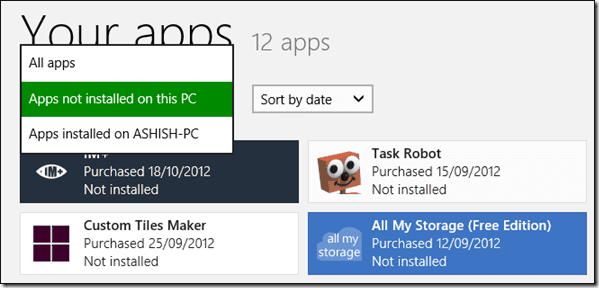
Куповина премиум апликација
Постоји само неколико добрих ствари које су доступне бесплатно, за све остало постоји Мастер Цард... или чак ВИСА. Дакле, ако желите да купите апликацију која се плаћа, мораћете да дате своје податке о плаћању у Виндовс продавницу. У продавници притисните Виндовс+И интервентни тастер да отворите подешавања продавнице и изаберите Ваш рачун.
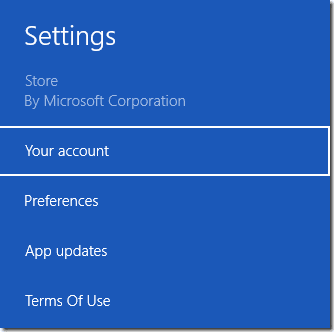
Овде можете да конфигуришете своје детаље плаћања и да ли желите да се аутентификујете пре него што купите апликацију. Препоручује се да увек држите омогућену опцију тражења лозинке док купујете апликацију.
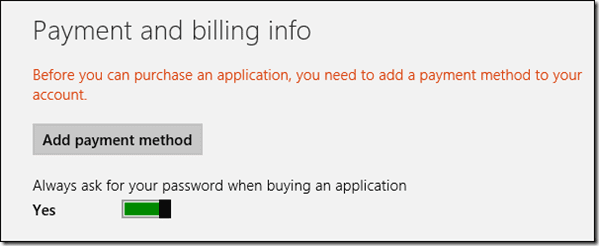
Сада можете да купујете и преузимате све плаћене апликације из Виндовс продавнице.
Закључак
Дакле, ово су биле скоро све основе приступа Виндовс 8 продавници. Ако имате још питања на која бисте желели да одговорим, само оставите коментар.
Последњи пут ажурирано 3. фебруара 2022
Горњи чланак може садржати партнерске везе које помажу у подршци Гуидинг Тецх. Међутим, то не утиче на наш уреднички интегритет. Садржај остаје непристрасан и аутентичан.